 (Fonte da imagem: iStock)
(Fonte da imagem: iStock)
A maioria das pessoas pensa que o iCloud é apenas um sistema de backup de dados, mas na verdade isso não passa de um equívoco. Com este aplicativo de armazenamento em nuvem, é possível também compartilhar dados importantes com outras pessoas – como é o caso dos lembretes e dos calendários. Para aprender a utilizar essa função, siga nosso tutorial.
Criando um novo grupo de calendários ou lembretes
Antes de compartilhar suas informações, é recomendável que você crie novos grupos de calendários e lembretes para que seus dados pessoais fiquem separados de todo o resto – a não ser, é claro, que esse seja seu objetivo.
Fazer isso é, na verdade, extremamente fácil. Primeiro, acesse o serviço online do iCloud e entre na ferramenta “Calendário”. Nessa área, clique na opção “Editar”, localizada no topo da barra esquerda do aplicativo.
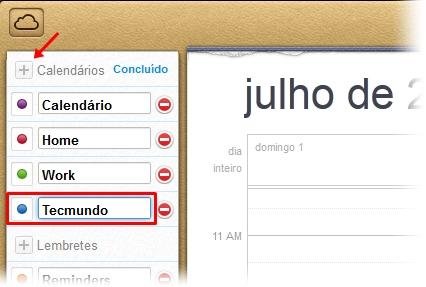 (Fonte da imagem: Baixaki/Tecmundo)
(Fonte da imagem: Baixaki/Tecmundo)
Agora, basta pressionar o botão “+” correspondente ao item que você deseja criar. O novo grupo deve aparecer na lista imediatamente; aproveite para dar um nome a ele e escolher uma cor para o calendário/lembrete.
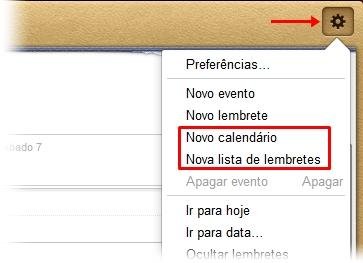 (Fonte da imagem: Baixaki/Tecmundo)
(Fonte da imagem: Baixaki/Tecmundo)
Alternativamente, você também pode clicar no ícone da engrenagem no campo superior direito da interface e, no menu que é exibido, escolher os itens “Novo Calendário” ou “Nova lista de lembretes”. Esse método, embora mais rápido, não permite que você escolha a cor do grupo.
Trabalhando com múltiplos grupos
Está bem, você criou novos grupos. E então, como escolher em qual deles “arquivar” as informações? Para isso, crie um novo calendário/lembrete, clicando no ícone de engrenagem e escolhendo as opções “Novo lembrete” ou “Novo evento” (neste último, você pode alternativamente clicar no ícone “+” no canto inferior direito do serviço).
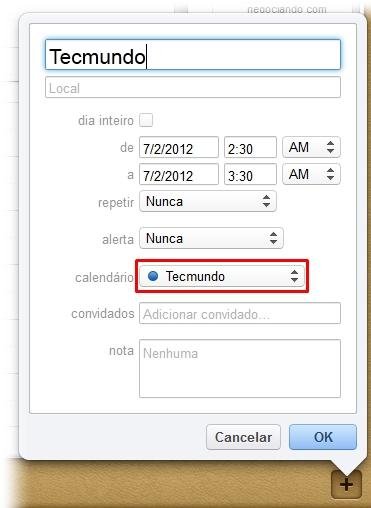 (Fonte da imagem: Baixaki/Tecmundo)
(Fonte da imagem: Baixaki/Tecmundo)
Um novo quadro vai ser exibido, contendo todas as informações que devem ser preenchidas para criar o novo evento. Aqui, mude o grupo do item para o que você desejar. Para identificar a qual categoria a nota pertence, é só ver qual é a cor dela.
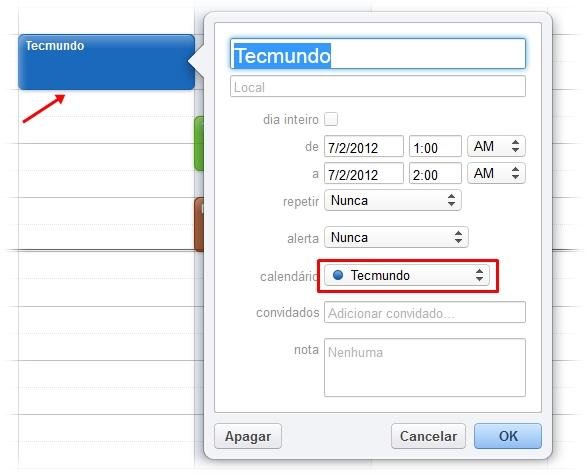 (Fonte da imagem: Baixaki/Tecmundo)
(Fonte da imagem: Baixaki/Tecmundo)
Caso você tenha criado um item no grupo errado, não é necessário apagar o campo e começar tudo do zero. Se isso acontecer, clique duas vezes no evento e, no quadro que é exibido, mude-o para a categoria correta.
Compartilhando dados
Agora que você tem todos os seus grupos de calendários devidamente organizados, é hora de ativar o modo de compartilhamento. Basta clicar no ícone de transmissão logo à direita do nome do grupo para que um quadro seja exibido. Nele, você pode escolher dois métodos diferentes para enviar as informações.
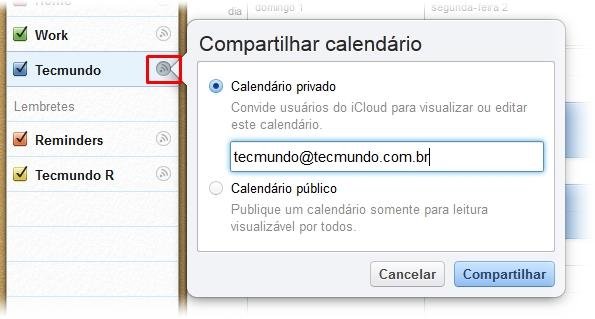 (Fonte da imagem: Baixaki/Tecmundo)
(Fonte da imagem: Baixaki/Tecmundo)
Calendário privado/Lista privada de lembretes
Nessa opção, é preciso inserir o endereço das pessoas às quais você deseja dar acesso ao seu calendário/lembrete. Todas elas vão receber um email com um link para ter acesso às informações compartilhadas, podendo até mesmo editá-las. Entretanto, essa ferramenta só funciona com pessoas que também possuem contas no iCloud.
Calendário público
Embora não permita a edição de arquivos, este método exclusivo para calendários não precisa que as outras pessoas tenham contas no iCloud; apenas um leitor de emails comum já é suficiente.
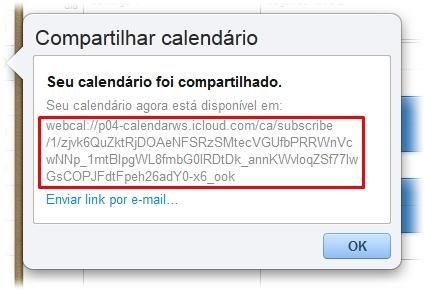 (Fonte da imagem: Baixaki/Tecmundo)
(Fonte da imagem: Baixaki/Tecmundo)
Ao ativar esse modo, o serviço vai criar um link que deve ser compartilhado por você com aqueles que devem ter acesso aos calendários. Ao tentar abrí-lo em seu navegador, uma nova janela vai ser exibida; escolha o aplicativo de leitura de emails para que as informações sejam adicionadas ao calendário comum do programa.
.....
Se você seguiu todos os passos corretamente, transmitir informações através de seu iCloud deve se tornar muito mais fácil. Caso você queira desativar o compartilhamento, basta clicar novamente no ícone de transmissão, pressionar o botão “Parar compartilhamento” e, no aviso que é mostrado, escolher a opção “Não compartilhar”.
Fonte: Apple Support
Categorias








![Imagem de: Microsoft provoca usuários do iCloud em propaganda do SkyDrive [vídeo]](https://tm.ibxk.com.br/2012/5/materias/232738185023.jpg?ims=164x118)


















